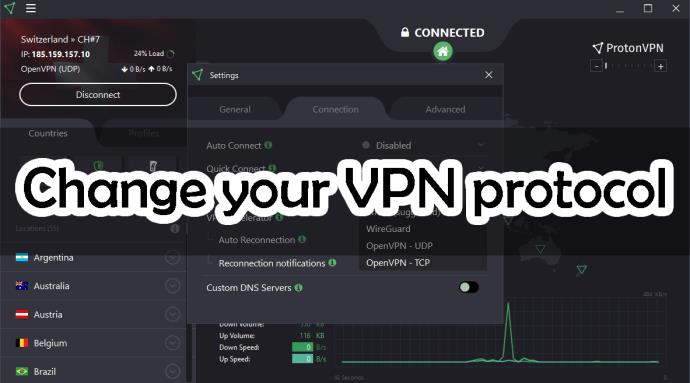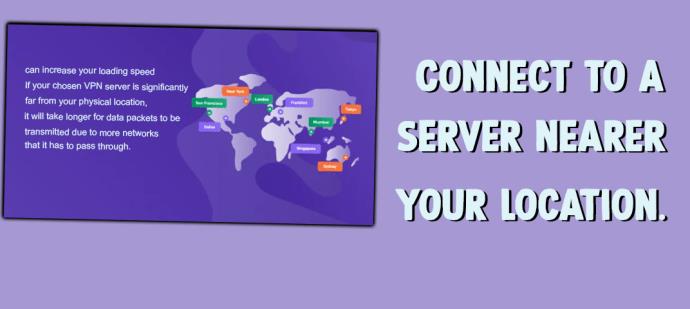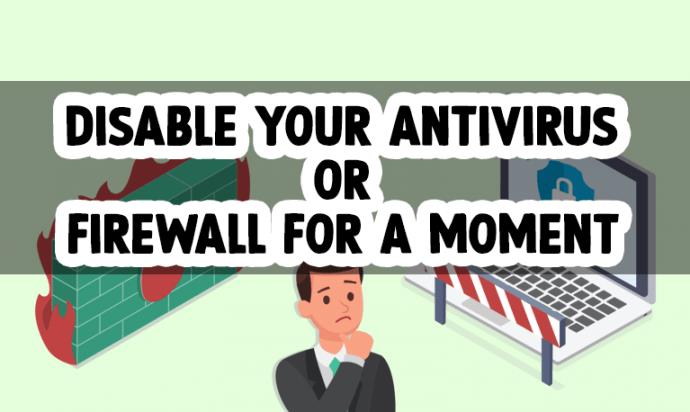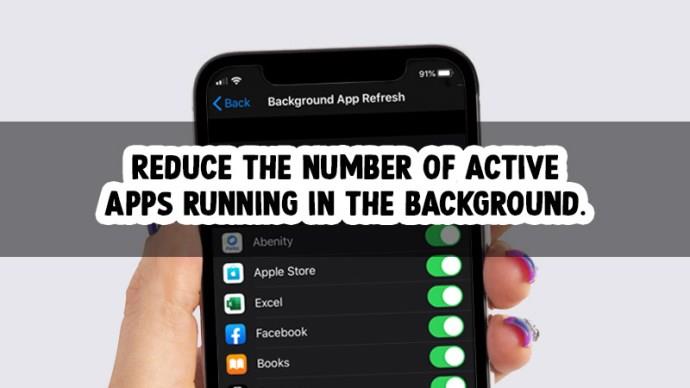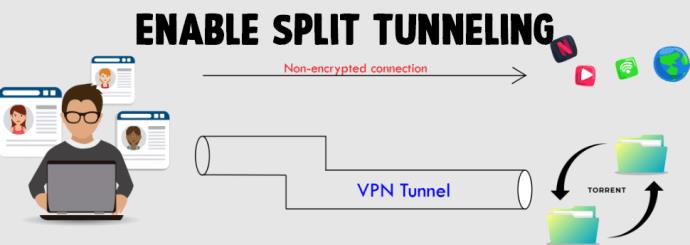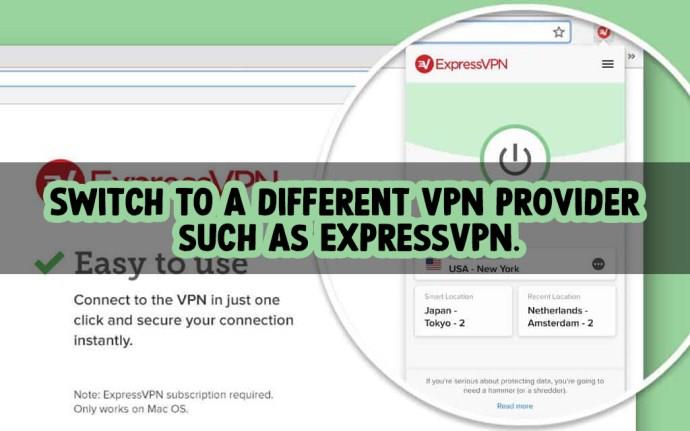หากคุณใช้บริการ VPN เพื่อปกปิดที่อยู่ IP ของคุณปกป้องตัวตนและข้อมูลส่วนตัวของคุณ หรือรักษาความปลอดภัยการเชื่อมต่อของคุณจากบุคคลที่ไม่ได้รับอนุญาตและแฮ็กเกอร์ที่เป็นอันตราย คุณจะสังเกตเห็นว่าความเร็วของคุณช้าลงเล็กน้อยเมื่อเทียบกับการไม่ได้ใช้ VPN เลย .

ซึ่งหมายความว่าจะใช้เวลาดาวน์โหลดไฟล์ เข้าถึงเว็บไซต์ และสตรีมวิดีโอนานขึ้น อ่านต่อในขณะที่เราแสดงแนวทางปฏิบัติที่ดีที่สุดในการเพิ่มความเร็ว VPN บนอุปกรณ์ใดๆ โดยไม่กระทบต่อความปลอดภัยและข้อมูลประจำตัวของคุณ
ทำไมความเร็วในการเชื่อมต่อถึงช้าลงด้วย VPN
VPN ปกป้องข้อมูลของคุณด้วยการเข้ารหัส กระบวนการนี้ทำขึ้นเพื่อรักษาความปลอดภัยข้อมูลภายในผู้ใช้และอุโมงค์เซิร์ฟเวอร์ VPN ดังนั้นจึงไม่มีใครสามารถใช้ประโยชน์จากข้อมูลของคุณได้ — ไม่เว้นแม้แต่ผู้ให้บริการอินเทอร์เน็ต (ISP) หรือรัฐบาลของคุณ
กิจกรรมทางอินเทอร์เน็ตทั้งหมดของคุณผ่านอุโมงค์เข้ารหัสไปยังเซิร์ฟเวอร์ภายนอก อย่างไรก็ตาม แพ็กเก็ตอินเทอร์เน็ตเหล่านี้ใช้เวลาในการเดินทางจากปลายทางของคุณไปยังผู้รับทุกครั้งที่คำขอการเชื่อมต่อของคุณได้รับการเข้ารหัสก่อนที่จะส่งไปยังเซิร์ฟเวอร์ เมื่อส่งไปยังผู้รับที่ได้รับอนุญาตแล้ว ข้อมูลจะถูกแปลงกลับเป็นรูปแบบที่สามารถอ่านได้
ผู้ให้บริการ VPN หลายราย เช่นExpressVPNได้ปรับปรุงความสามารถด้านความเร็วเพื่อแก้ไขปัญหานี้แล้ว แต่ถ้าคุณยังคงประสบปัญหาการเชื่อมต่อ VPN ช้าลง นี่คือขั้นตอนที่คุณควรดำเนินการ
สิ่งที่ส่งผลต่อความเร็วการเชื่อมต่อ VPN ของคุณ
ความเร็วในการเชื่อมต่อ VPN มีสององค์ประกอบ ได้แก่ทรูพุตหรือจำนวนข้อมูลที่ส่งในช่วงเวลาที่กำหนด และเวลาแฝงหรือระยะเวลาที่ใช้ในการร้องขอและรับการตอบกลับจากเซิร์ฟเวอร์
ข้อเสนอจำกัด: ฟรี 3 เดือน!
ทรูพุตและเวลาแฝงอาจได้รับผลกระทบโดย:
- ระยะทางไปยังเซิร์ฟเวอร์ VPN ที่คุณเลือก
- ประเภทของโปรโตคอล VPN ที่ใช้
- จำนวนผู้ใช้ที่ใช้งานอยู่บนเซิร์ฟเวอร์ VPN หนึ่งๆ
- คุณภาพของการเชื่อมต่อแบบมีสายและไร้สายของคุณ
มีหลายวิธีในการแก้ไขความเร็วการเชื่อมต่อที่ช้าเมื่อใช้ VPN
10 แนวทางปฏิบัติที่ดีที่สุดเกี่ยวกับวิธีทำให้ VPN ของคุณเร็วขึ้นมาก
สิบวิธีนี้ได้รับการพิสูจน์แล้วว่าสามารถปรับปรุงความเร็ว VPN ของคุณได้ นอกจากนี้ คุณยังอาจต้องทำแนวทางปฏิบัติที่ดีที่สุดหลายอย่างเพื่อให้ได้ความเร็วที่เหมาะสมที่สุดที่คุณต้องการ
1. เปลี่ยนโปรโตคอล VPN ของคุณ
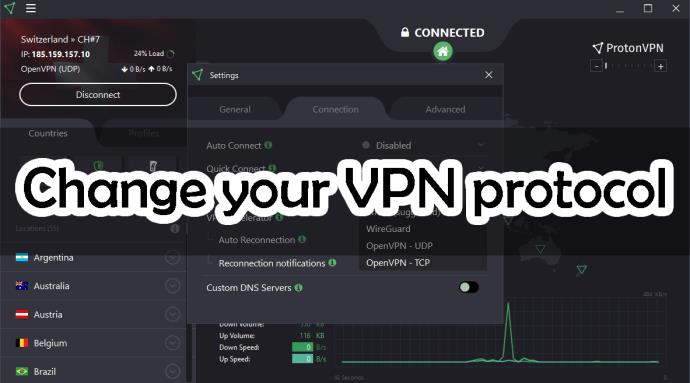
ด้วยโปรโตคอล VPN ซอฟต์แวร์จะติดตามชุดของรหัสเมื่อการเข้ารหัส VPN แปลงข้อมูลของคุณเป็นรูปแบบที่อ่านไม่ได้ ดังนั้น จึงไม่สามารถถอดรหัสได้ โปรโตคอล VPN ที่ใช้การเข้ารหัสบิตที่สูงกว่านั้นเหมาะอย่างยิ่งสำหรับการรักษาความปลอดภัยที่ดีที่สุด อย่างไรก็ตาม ความเร็วของคุณก็ต้องแลกมาด้วย
ผู้ให้บริการ VPN ส่วนใหญ่จะเชื่อมต่อผู้ใช้กับโปรโตคอลที่เหมาะสมที่สุดกับเครือข่ายที่มีอยู่ แต่ถ้าคุณตัดสินใจที่จะควบคุมโปรโตคอล VPN ของคุณ คุณสามารถตั้งค่าตามตัวเลือกที่มีให้ของผู้ให้บริการ VPN ของคุณ
การเชื่อมต่อที่เชื่อถือได้อย่างหนึ่งคือ Lightway ของ ExpressVPNซึ่งมีโค้ดน้อยกว่าที่ประมาณ 2,000 บรรทัดเท่านั้น มันค่อนข้างเร็วกว่าและใช้พลังงานน้อยกว่าในอุปกรณ์ของคุณ หากการเชื่อมต่อของคุณหลุดกะทันหัน มันจะเชื่อมต่อคุณกลับโดยอัตโนมัติ ในขณะที่โปรโตคอล VPN อื่นๆ อาจใช้เวลาอย่างน้อย 15 วินาทีในการดำเนินการกระบวนการเดียวกัน การทดสอบอิสระของเรายังพบว่าเร็วกว่า WireGuard และโปรโตคอลอื่นๆ มาก โดยมีความแตกต่างประมาณ 2 Mbps สำหรับการดาวน์โหลดและ 3 Mbps สำหรับการอัปโหลด
หากคุณใช้อุปกรณ์พกพาและต้องการโหลดเร็วขึ้นโดยไม่ทำให้แบตเตอรี่หมด คุณอาจเลือกใช้ ChaCha20 ซึ่งเป็นการเข้ารหัสที่เร็วกว่า AES-128 GSM มาก
2. รีสตาร์ทอุปกรณ์ โมเด็ม และ/หรือเราเตอร์ของคุณ

หากคุณยุ่งอยู่หน้าคอมพิวเตอร์มากเกินไป อุปกรณ์ของคุณอาจต้องรีบูตเป็นครั้งคราวเพื่อรีเฟรชและเพิ่ม RAM วิธีนี้จะแก้ไขปัญหาระบบภายในที่ทำให้การเชื่อมต่อ VPN ของคุณช้าลง
เราเตอร์ของคุณจำเป็นต้องรีสตาร์ทหรือเปิดเครื่องใหม่เพื่อล้างแคช วิธีนี้จะช่วยให้เราเตอร์ของคุณเลือกช่องที่มีผู้คนหนาแน่นน้อยลง
สุดท้าย หากเป้าหมายของคุณคือการคืนค่าประสิทธิภาพสูงสุดของอุปกรณ์ คุณอาจต้องรีเซ็ตอุปกรณ์กลับเป็นการตั้งค่าจากโรงงาน เพียงจำไว้ว่าการทำเช่นนั้นจะลบทุกอย่างในระบบ
3. เปลี่ยนเป็นการเชื่อมต่อแบบมีสาย

ทำการทดสอบความเร็วบนการเชื่อมต่อไร้สายของคุณและตรวจสอบว่าทำงานช้าหรือไม่ จากนั้น เปลี่ยนไปใช้การเชื่อมต่อแบบมีสายหรืออีเทอร์เน็ตเพื่อให้มีแบนด์วิธเฉพาะแทน การเชื่อมต่อแบบใช้สายให้ความเร็วที่เร็วกว่า เนื่องจากไม่มีสัญญาณรบกวนเพิ่มเติม และคุณจะไม่แชร์แบนด์วิธของเครือข่ายไร้สายกับผู้ใช้รายอื่นที่เพิ่มการรับส่งข้อมูล
4. อัปเดตซอฟต์แวร์ของอุปกรณ์

ซอฟต์แวร์เก่าของอุปกรณ์ของคุณต้องการการอัปเดตอย่างต่อเนื่องเพื่อแก้ไขปัญหาด้านประสิทธิภาพ และยังช่วยแก้ไขจุดบกพร่องและข้อผิดพลาดที่อาจทำให้ความเร็วในการเชื่อมต่อของคุณช้าลง สิ่งนี้จะช่วยให้อุปกรณ์ของคุณมีการอัปเดตความปลอดภัยล่าสุดเพื่อแก้ไขช่องโหว่
5. เชื่อมต่อกับเซิร์ฟเวอร์ใกล้กับตำแหน่งของคุณ
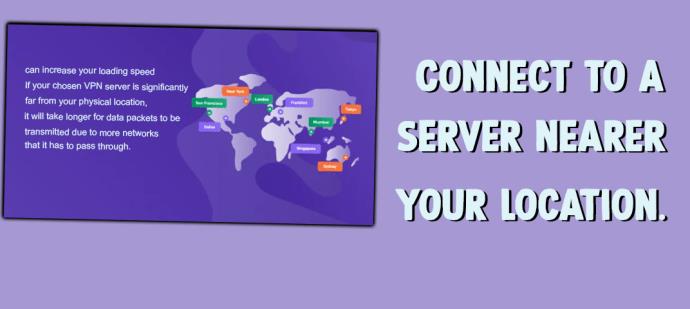
การเปลี่ยนเซิร์ฟเวอร์ของคุณไปยังตำแหน่งที่ใกล้กับคุณมากขึ้นสามารถเพิ่มความเร็วในการโหลดได้ หากเซิร์ฟเวอร์ VPN ที่คุณเลือกอยู่ไกลจากตำแหน่งทางกายภาพของคุณอย่างมาก แพ็กเก็ตข้อมูลจะต้องใช้เวลานานขึ้นเนื่องจากมีเครือข่ายที่ต้องผ่านมากขึ้น นอกจากนี้ บางแพ็กเก็ตอาจหลงทางและเวลาแฝงอาจได้รับผลกระทบจากขีดจำกัดแบนด์วิธในขอบเขตต่างประเทศ
ครั้งเดียวที่เราแนะนำให้คุณเลือกเซิร์ฟเวอร์ VPN ที่อยู่ไกลจากตำแหน่งของคุณคือเมื่อคุณทำการปลอมแปลงทางภูมิศาสตร์เพื่อเข้าถึงเนื้อหาที่ไม่ได้เสนอสำหรับการสตรีมหรือดาวน์โหลดในตำแหน่งที่คุณอยู่
6. เลือกเซิร์ฟเวอร์ที่ไม่โอเวอร์โหลด

เมื่อคุณเชื่อมต่อกับเซิร์ฟเวอร์ VPN คุณกำลังแชร์กับผู้ใช้รายอื่นอีกหลายพันคนเช่นกัน ตรวจสอบโหลดของเซิร์ฟเวอร์ปัจจุบันก่อนเชื่อมต่อ เพื่อให้คุณสามารถเปลี่ยนไปใช้ตัวเลือกอื่นที่มีผู้คนหน��แน่นน้อยกว่า หากไม่สามารถทำได้ ให้ลองเชื่อมต่อกับเซิร์ฟเวอร์อื่นเพื่อทดสอบว่าเซิร์ฟเวอร์ใดให้ความเร็วที่เร็วที่สุดแก่คุณ
7. ปิดใช้งานโปรแกรมป้องกันไวรัสหรือไฟร์วอลล์สักครู่
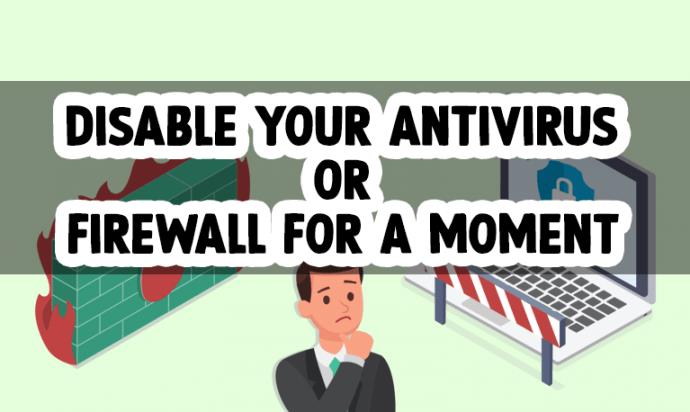
ซอฟต์แวร์ป้องกันไวรัสและไฟร์วอลล์ของคุณจะตรวจสอบและกรองแพ็คเก็ตข้อมูลก่อนที่จะอนุญาตให้ส่งผ่านไปยังเครือข่ายของคุณ กระบวนการนี้อาจทำให้การรับส่งข้อมูลและความเร็วอินเทอร์เน็ตของคุณลดลงอย่างมาก
หากคุณกำลังดาวน์โหลดจากเว็บไซต์ที่เชื่อถือได้ คุณอาจปิดใช้งานโปรแกรมป้องกันไวรัสและไฟร์วอลล์ชั่วคราวเพื่อปรับปรุงความเร็วในการเชื่อมต่อ อย่างไรก็ตาม อย่าลืมเปิดอีกครั้งเมื่อเสร็จแล้วเพื่อหลีกเลี่ยงไวรัสและเวิร์มจากการบุกรุกเข้าสู่ระบบของคุณ
8. ลดจำนวนแอพที่ใช้งานซึ่งทำงานในพื้นหลัง
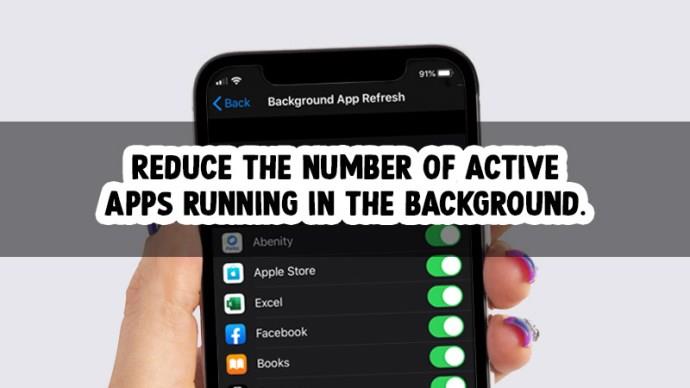
อาจเป็นเรื่องยากสำหรับความเร็วที่คุณต้องการที่จะตอบสนองความต้องการของคุณ เมื่อคุณใช้งานหลายแอพที่ใช้แบนด์วิธมากเกินไป
ตรวจสอบว่ามีแอพใดบ้างที่สามารถปิดได้เพื่อปรับปรุงความเร็วในการเชื่อมต่อของคุณ เหลือไว้เฉพาะโปรแกรมที่คุณต้องใช้ในการทำงานให้เสร็จ
9. เปิดใช้งานการแยกอุโมงค์
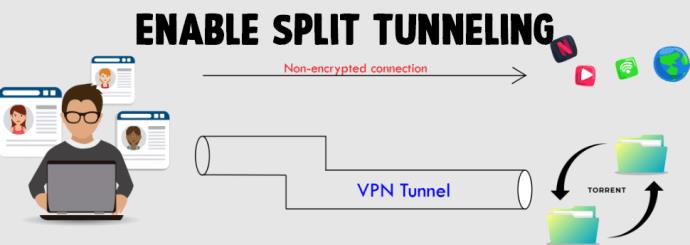
หากคุณไม่สามารถหลีกเลี่ยงการใช้หลายแอพพร้อมกันได้ ให้ตรวจสอบว่าผู้ให้บริการ VPN ของคุณเสนอฟีเจอร์แยกช่องสัญญาณหรือไม่ เพื่อให้คุณสามารถจัดสรรแบนด์วิดท์ส่วนหนึ่งให้กับแอพเฉพาะได้
การทำเช่นนั้นสามารถช่วยคุณเลือกเว็บไซต์ที่สามารถเรียกใช้ผ่านอุโมงค์ VPN ในขณะที่ปล่อยให้ส่วนที่เหลือใช้การเชื่อมต่อปกติของคุณ
10. เปลี่ยนไปใช้ผู้ให้บริการ VPN รายอื่น เช่น ExpressVPN
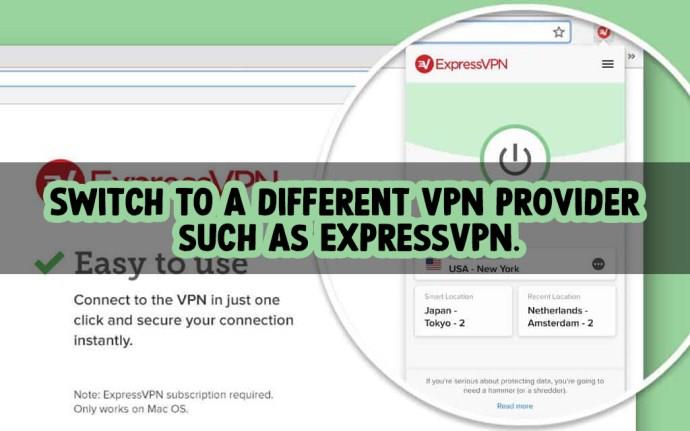
ผู้ให้บริการ VPN บางรายไม่ได้ให้ความเร็วเท่ากัน ตัวอย่างเช่น ในระหว่างการทดสอบอิสระเราได้ข้อสรุปว่าในบรรดา VPN ชั้นนำในปัจจุบันExpressVPNให้ความเร็วที่เร็วที่สุดบางส่วน
เมื่อเราเชื่อมต่อกับเซิร์ฟเวอร์ในสหรัฐอเมริกา มีการสูญเสียความเร็วน้อยมากและสูงถึง 110 Mbps เมื่อเทียบกับการเชื่อมต่อแบบไม่ใช้ VPN การเชื่อมต่อกับเซิร์ฟเวอร์ระหว่างประเทศเช่นในยุโรปทำให้ความเร็วลดลงเพียงเล็กน้อยเท่านั้น